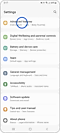วิธีถ่ายภาพหน้าจอและบันทึกในแอป Game Booster
วันที่ปรับปรุงล่าสุด : 2022-07-05
เมื่อคุณเพิ่งไปถึงระดับใหม่ในเกม คุณสามารถจับภาพช่วงเวลาสำคัญบนโทรศัพท์ Galaxy ของคุณได้
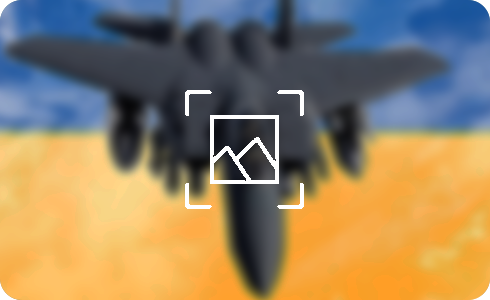
โปรดทราบ: หน้าจอและการตั้งค่าที่ใช้ได้อาจแตกต่างกันไปตามผู้ให้บริการไร้สาย, เวอร์ชันซอฟต์แวร์ และรุ่นโทรศัพท์ ฟังก์ชันภาพหน้าจออาจไม่ทำงานในขณะที่อยู่ในโฟลเดอร์ที่ปลอดภัย
หากคุณไม่เห็นการตั้งค่าการบันทึกในการตั้งค่า Game Booster คุณสามารถเปลี่ยนการตั้งค่าในอุปกรณ์ได้:
ขอบคุณสำหรับความคิดเห็นของคุณ
โปรดตอบคำถามทุกข้อ